DTM環境が非常に充実してきたiPhoneやiPadの世界。さまざまなDAWもあればBluetoothでのMIDI接続も一般的になって、ますます便利になってきていますが、オーディオインターフェイスに何を使うかは重要なポイントです。各社からiOSで利用可能なオーディオインターフェイスはいろいろ出ていますが、意外と面倒なのがその接続方法でしょう。一般的にはLightning-USBカメラアダプタが必要となりますが、いざというときに、これが見当たらなかったりするんですよね。
そんな中、TASCAMが新たに発売するiXRはiPad/iPhoneと一緒に持ち歩くのに便利なオーディオインターフェイスとしてデザインされた製品で、接続は普段iPadやiPhoneの充電用に用いるケーブルで接続するだけでOK。24bit/96kHzまでのレコーディング/再生が可能で、ファンタム電源も利用できるというなかなかの優れものなんです。もちろんWindowsやMacとも接続可能でMIDIインターフェイスも装備しています。発売前に入手して試してみたので、どんな機材なのか紹介してみましょう。

薄型・軽量のオーディオインターフェイス、TASCAM iXR
TASCAMのiXRは見てもわかる通り、とっても薄型で軽量なオーディオインターフェイス。厚さは35.3mmで、660gだからiPadなどと一緒に持ち歩くにもとってもいいサイズでだし、この軽さでもアルミボディーだから、かなりしっかりしていて安心です。

iPad Air 2の上に置いてみたところ、それより一回り小さいサイズであるのが分かる
24bit/96kHz対応のオーディオインターフェイスというだけなら、すでに数多くのものが存在しているわけですが、iXRの最大の特徴といえるのは、その接続方法です。リアパネルを見ると左側に2つのUSB端子があります。正方形のTypeBと平型のTypeAのそれぞれ。一般的なUSB周辺機器ではTypeBを使って接続するように設計されており、実際iXRもWindows PCやMacと接続する場合はこれを用います。
TASCAM iXRのリアパネル、左側にはTypeB、TypeAのUSB端子がある
ところが、iPadやiPhoneと接続する場合は、お隣のTypeAのほうを用い、普通のApple純正充電ケーブルを使うのです。これなら、いざレコーディングというときにケーブルを忘れたり、紛失しても、周りの人に借りて使うことができそうだし、コンビニに行って入手することもできるから、とっても安心です。またLightning-USBカメラアダプタを使わないぶん、かさばらなくて済むというメリットもありますね。
ただし、2つの入力にコンデンサマイクを接続できる、ファンタム電源供給機能を持ったオーディオインターフェイスということもあって、このデバイス自体をiPadやiPhoneからのバスパワーで動かすことはできません。まあ、これはTASCAM iXRの仕様というより、Apple側の仕様なので、各社同様ということなんだと思いますが、外部からの電源供給が必要になり、ここで使うのがUSBのTypeBのほうの端子なんです。こちらも、ごく普通のUSBケーブルを利用することができ、普通にiPadやiPhone用のACアダプタに接続すればいいので、とっても手軽です。
正確にいうと、「電圧5V、700mA以上の供給が可能な電源が必要」となっているのですが、iPhone用の小さなACアダプタでも1000mAの供給能力を持っているから十分OKですね。また、以前にコンビニでスマホ充電用に購入したモバイルバッテリー(単3電池×4本で駆動するタイプ)のものを接続してもバッチリ動作し、ファンタム電源も使うことができました。これなら、まさに持ち歩いてレコーディングができる環境といえますよね。

フロントにある2つのコンボジャックはギターとマイク/ラインをスイッチで切り替えられる
さて、このTASCAM iXRは、最高で24bit/96kHzまで対応している2IN/2OUTのオーディオインターフェイスであり、MIDIの入出力も1系統備えています。そのため、iPad/iPhoneと接続すれば、オーディオもMIDIも同時に使うことができるわけです。また、先ほどから触れている通り、ファンタム電源を搭載しているので、2chある入力それぞれにコンデンサマイクを接続して使えるほか、この2chの入力はそれぞれコンボジャックとなっているので、標準ジャックでのライン入力にも対応しているし、入力端子横のボタンを押すことで、Hi-Z対応するので双方ともにギターを直結することもできますよ。
マイク入力にするのか、ライン入力にするかについては、隣の入力ゲインノブで調整すればいいのですが、この辺の扱いについては以前「音痩せ、音割れ、ノイズ…、オーディオインターフェイス、正しく使ってる?」という記事で解説しているので、ぜひ、参考にしてみてください。
オーディオ出力のほうは、リアパネルの右側に標準ジャックのメイン出力が2つあり、これがTRS(バランス)端子となっているので、高品位な出力が可能です。またフロントにはステレオミニジャックでのヘッドホン出力があるので、ここから聴くことも可能です。このメイン出力とヘッドホン出力は同じ信号ではありますが、フロントにあるボリュームノブがメイン出力用とヘッドホン出力用で独立しているため、なかなか使いやすくなっています。
また、メイン出力ノブの左側には、モニタリング用のノブが搭載されているのもTASCAM iXRの重要なポイントとなっています。通常はDEVIC側に目いっぱい振っておけばいいのですが、INPUT側に回すと入力からの音をそのままダイレクトモニタリングすることが可能になります。iPad/iPhoneアプリだと、モニタリング機能を持たないものも多いので、ここで手動調整すれば使いやすくなる、というわけです。
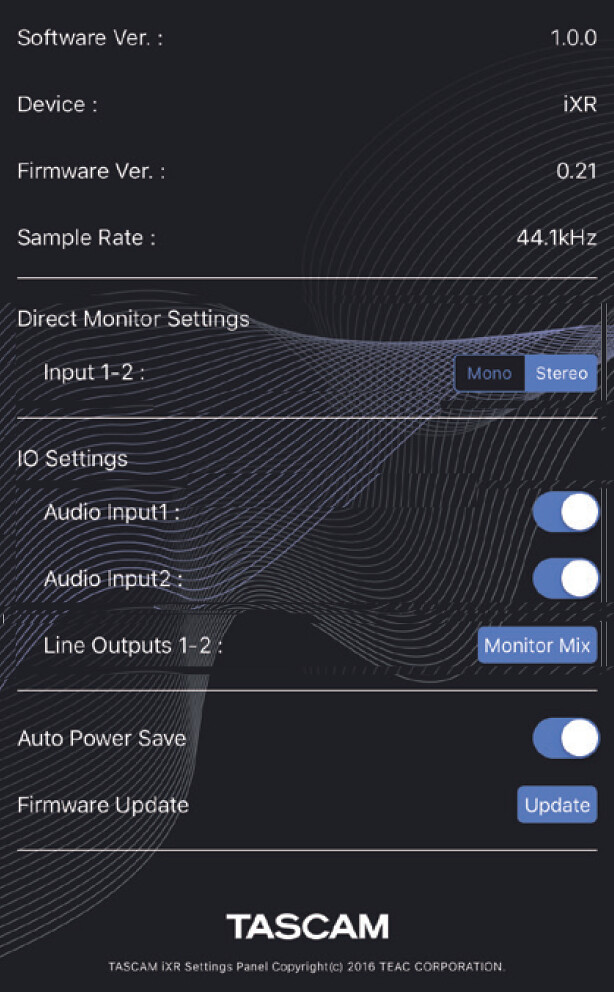
セッティングを細かく調整可能なiOSアプリ、TASCAM iXR Settings Panel
また、TASCAMではこのiXR専用に、TASCAM iXR Settings Panelという専用アプリを開発中で、近日中にApp Storeで入手可能になるとのこと。これを使うことで、さらに細かな設定も可能になる予定だそうです。たとえば、1ch、2chの入力信号をモニターする際、モノラルとして扱うか、ステレオで扱うかの設定ができたり、各入力後とにON/OFFの設定ができたり、メイン出力へiOSからの信号のみを出すのか、入力信号とミックスさせるのかの設定などもできます。
※追記
2017.3.29、iOSアプリ「TASCAM iXR Setting Panel」が公開されています。
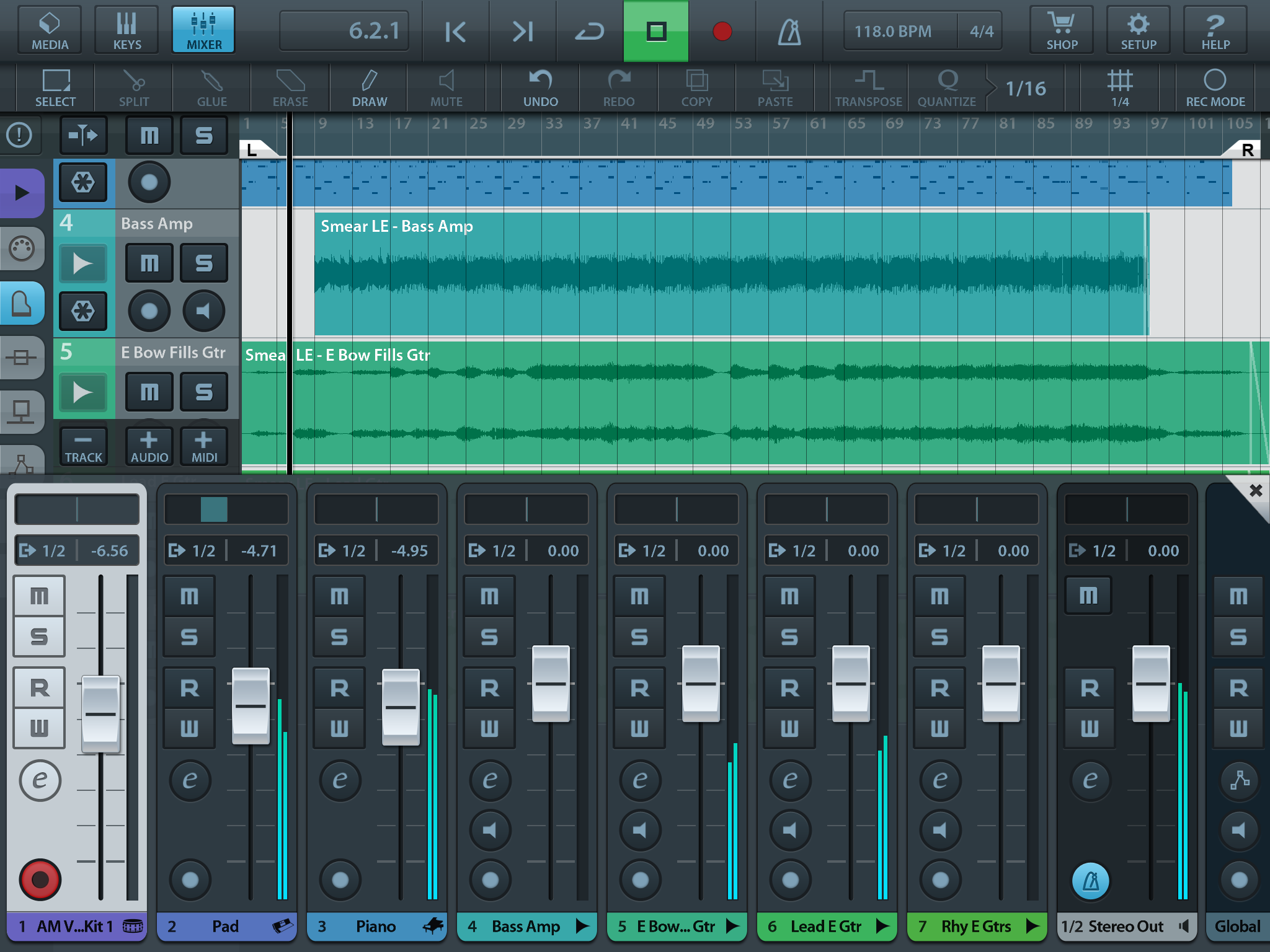
TASCAM iXRを接続すると制限が解除されてDAWとして利用可能になるCubasis LE
さらに、大きなオマケになっているのがCubasis LEの存在です。Cubasis LEはApp Storeで無償配布されているiPad用のDAWですが、普通にダウンロードすると再生専用のアプリなのですが、TASCAM iXRに接続すると録音可能なDAWへと変身してくれるのです。もっともCubasisになるのではなく、Cubase LEであるため、機能的な違いはいくつああります。たとえば最大トラック数がCubasisでは無制限なのに対し、LEはオーディオ4トラックとMIDI4トラック。また最大同時入力が24オーディオトラックなのに対し、LEは2トラック。またCubasisは24bit/96kHzまで対応しているのに対し、LEは16bit/44.1kHz……といった感じです。とはいえ、とりあえず使うDAWとしては十分機能してくれますから、これからiPadでDTMをしてみたいという人にとっては大きいですよね。
なお、実際にCubasis LEに接続して、うまくデモ解除できない場合には、iXRの最新のファームウェアにアップデートすることで解除可能になるようです。TASCAMのWebサイトで配布していますから、これを入手してみてください。
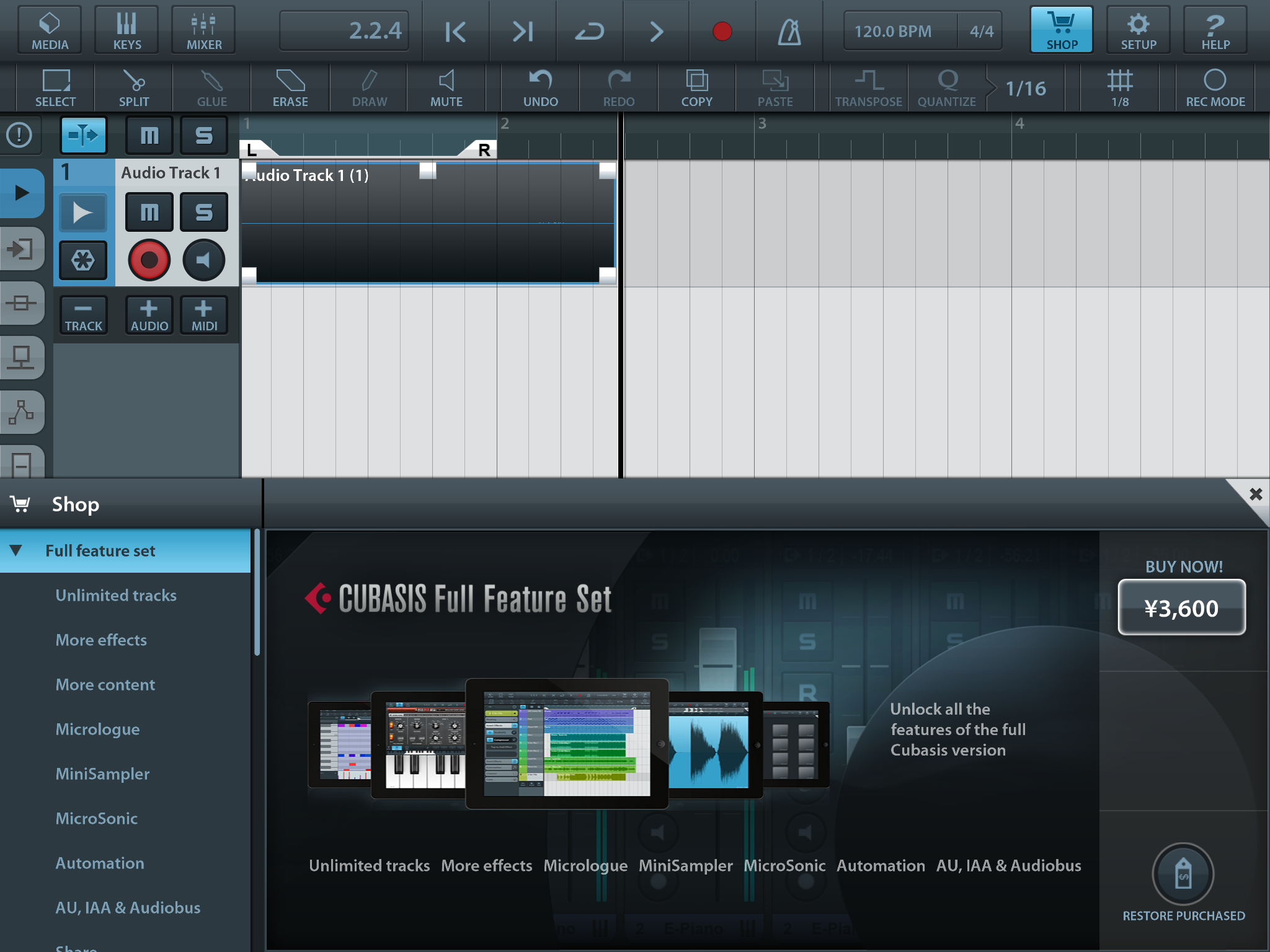
本来6,000円のCubasisへも3,600円でアップグレード可能
制限のないCubasisは単体で購入すると6,000円ですが、Cubasis LEからアップグレードすれば3,600円で購入できるというのも大きなポイントです。
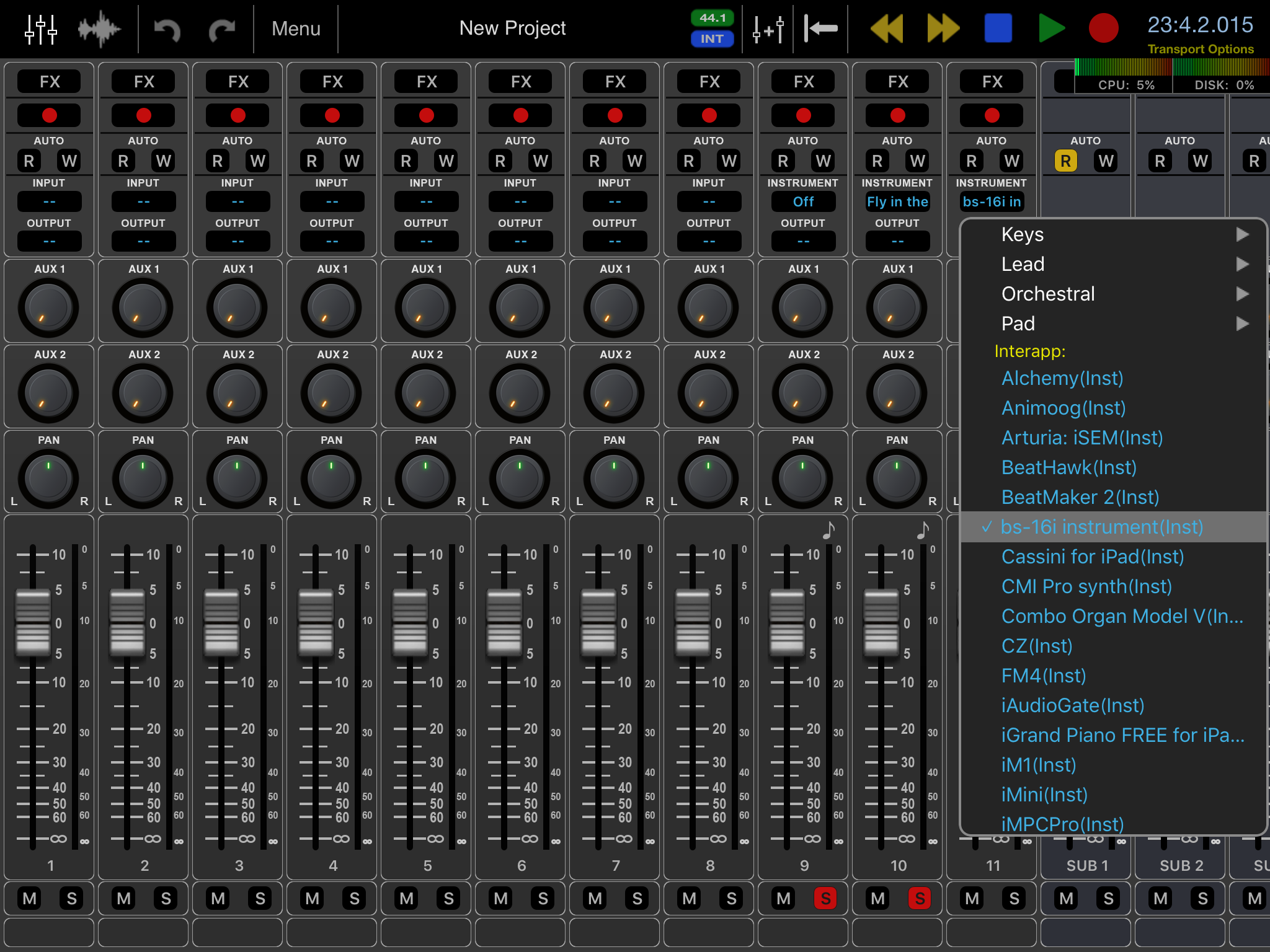
もちろんAuria ProなどでもTASCAM iXRを活用できる
もちろん、Cubasisだけでなく、Auria ProやFL Studio Mobile HD、Multitrack DAW……そしてGarageBandと各種存在するiOS用のDAWを自由に使うことができますよ。
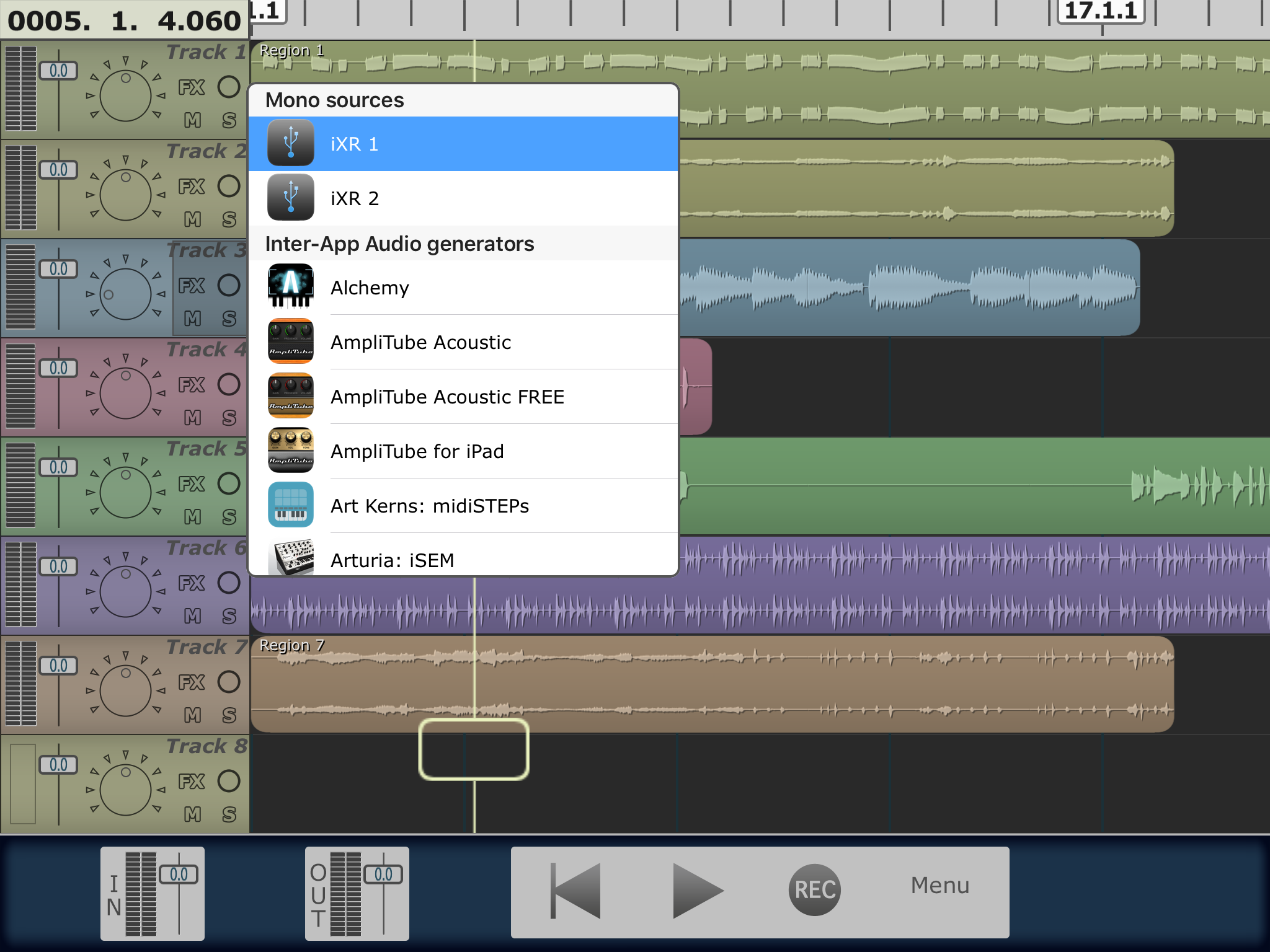
iOS用のDAWの老舗、Multitrack DAWでも24bit/96kHzでのレコーディング、再生ができる
このようにiPad/iPhoneで使うのに便利なTASCAM iXRですが、前述の通り、WindowsやMacでも利用することが可能です。この場合も24bit/96kHzのオーディオインターフェイスとして機能し、USB Audio Class 2.0に対応したUSBクラスコンプライアントなデバイスとなっているので、Macの場合は接続すれば、そのままCoreAudioのデバイスとして使うことができます。
一方、Windowsの場合、標準ではUSB Audio Class 2.0に対応していませんが、もちろんTASCAMがドライバを配布しているので、これをインストールすることで、ASIO対応のデバイスとして使うことが可能です。
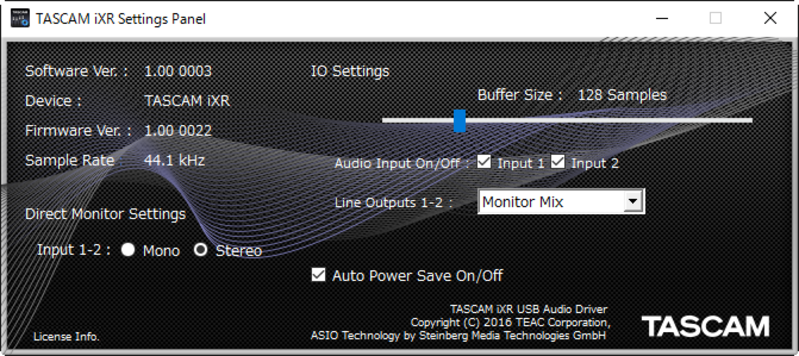
Windows版のTASCAM iXR Setting Panel
もちろん、MacやWindowsでもiOSと同様にSettings Panelは用意されているので、これでTASCAM iXRの細かな設定ができるほか、バッファサイズの調整などもできるようになっていますよ。
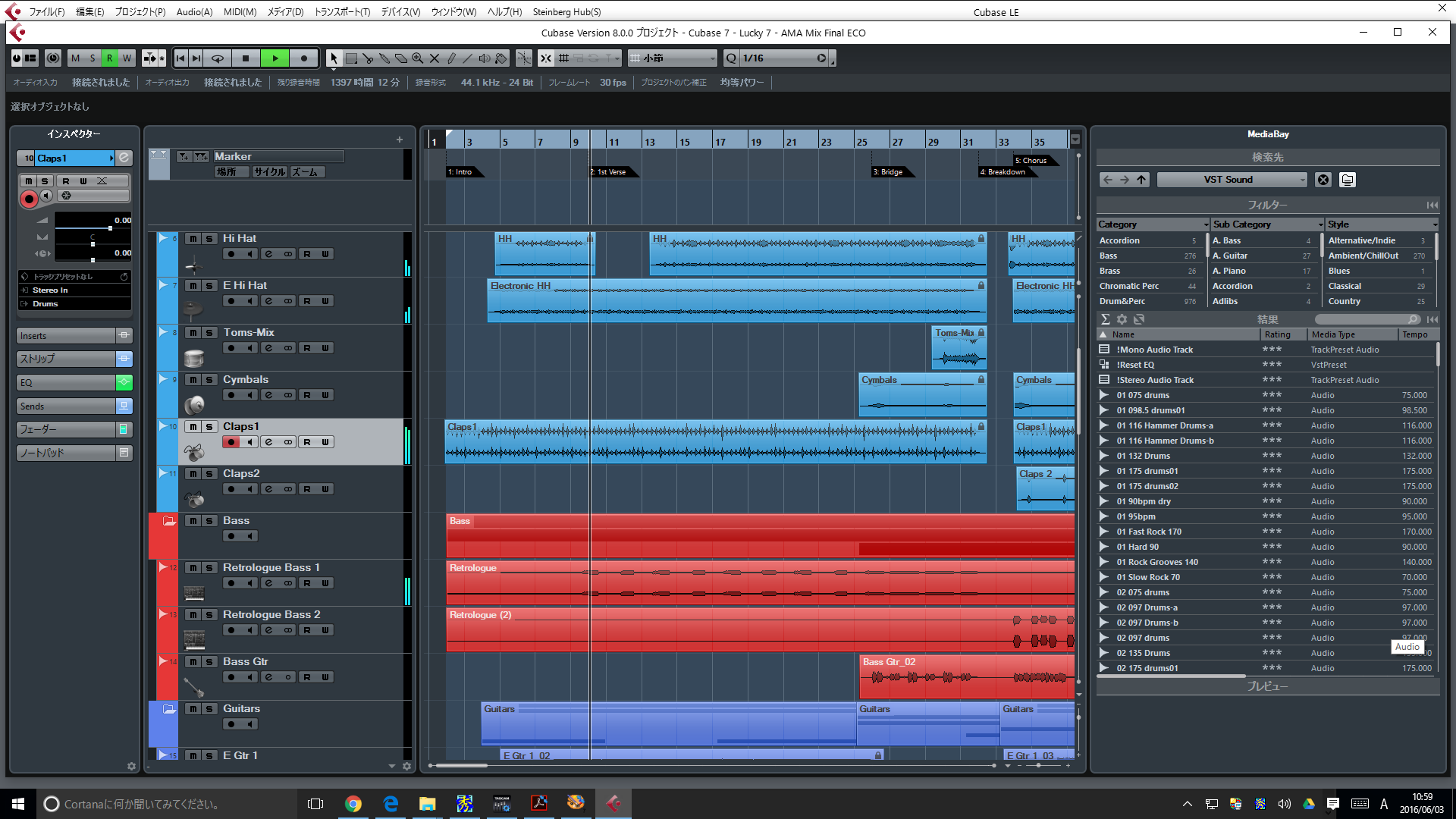
WindowsおよびMac用にはCubase LEがバンドルされている
また、WindowsやMacで使う場合には、Cubase LEがバンドルされているので、こちらを利用することが可能です。こちらは、24bit/96kHzまで使うことができるし、VSTインストゥルメントやVSTプラグインも自由に使いして使うことができますから、かなり活用できそうですよ。
もちろん、同じSteinbergのソフトですから互換性もあるため、Cubase LE側でオケを作ってCubasis LEに転送したり、そのオケトラックをバックにCubasis LEでボーカルをレコーディングした上で、Cubase LEに戻すなど、かなり有機的な使い方ができます。もちろん、そのたびにTASCAM iXRを接続しなおせばいいだけですから、応用範囲は広そうですよね。なお、すぐに使えるようにコンデンサマイクとスタンド、マイクケーブルもセットにした「TASCAM レコーディングスタートアップパッケージ TRACKPACK iXR」というのも同時に発売されるので、すぐにiPadでレコーディングの実践に入りたいという人には良さそうですよ!
【製品情報】
TASCAM iXR製品情報
TASCAM レコーディングスタートアップパッケージ TRACKPACK iXR
TASCAM iXR Setting Panel
【価格チェック】
◎Amazon ⇒ TASCAM iXR
◎サウンドハウス ⇒ TASCAM iXR
◎Amazon ⇒ TASCAM レコーディングスタートアップパッケージ TRACKPACK iXR
◎サウンドハウス ⇒ TASCAM レコーディングスタートアップパッケージ TRACKPACK iXR







コメント
こんにちは。
本商品に興味を持っております。
タイムリーなレビューを興味深く読ませて頂きました。
ご存知であれば教えていただきたいのですが、USB端子にPCとiOSデバイスをそれぞれ接続するとして、本機を通して同時に発音可能でしょうか?
MIDI 端子 たすかります
りょうさん
私もそれが気になってやってみました。
結論からいうと片方しか認識されないですね。先に接続したほうが優先される模様です。
iOS機器が充電用ケーブルで使えてさらにPCかMACと同時使用したいなら、
まさにそういう目的で作られた
iConnectAUDIO2+
がありますよね。
レポート希望です。
さすがに無理でしたか。
返信ありがとうございます。
この記事を見た日に買いました。今朝楽器店からー届いていました。cubasisは本体ファームウエア更新の後で3600円の制限解除して使い始めました。本記事にはミキサー画面に出ていますが、英小文字のeボタンの意味がよくわからないので教えていただけると助かります。
エフェクトのeでしょうか?
これはよさげですね。
きっとUR22mk2と真っ向勝負の製品なんでしょーね。
URの方が性能いいのかな??
デザイン・パッケージは負けてない!
悩む。。
初心者さん
はい、eはCubaseと共通するもので、エフェクトのeというか、トラックの音のエディット、EQといった意味も込められていると思います。
以前の記事を拝見し、UR22mk2と決めていましたが、この記事を拝見し悩み始めてしまいました。実際どっちが良い買い物になるでしょうか?初心者なのですみません。
どちらもいい製品ですし、どちらを買っても十分納得いくものだと思います。96kHzまでか、192kHzかという違いがあるほか、iPhone/iPad利用ならCameraアダプタが必要かどうかという違いがあるほか、Cubase AIかLEかという違いもあります。ここはどれを選ぶかなので、価格もみつつ、ご自身の用途によって判断してみてください。
アドバイスありがとうございます。初志貫徹で決めました!今後の記事も楽しみにしています。
TASCAMさん、まだiOSアプリはApple審査中なんですかね。PCで変更出来る事とはいえリリースが遅すぎますね。
iOSでのレイテンシはどのくらいあるんでしょうか
ゆんさん
iOSだとレイテンシー測定するツールがないので、正確にはわかりませんが、ほぼ気にならないレベルですよ!